Cum de a face un paragraf într-un cuvânt 3 Easy Cai
Când formatarea paragrafe, trebuie să știi cum să le distingă, în totalitate sau în parte. Cea mai rapidă cale - trei-time-clic pe orice cuvânt alineat. Izolarea unei părți a paragrafului înainte / după cursor se realizează printr-o combinație de taste Ctrl + Shift + săgeată sus / jos.
Cuvânt la punctul de formatare poate fi efectuată vizual sau prin linia de sus cu sarcina și blocare valorile exacte.
Pentru a afișa linia de sus, du-te la tab-ul „View“ și în „Show“ a pus un semn de selectare de lângă instrumentul „Riglă“.
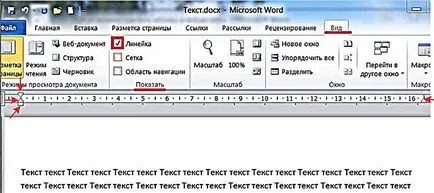
După aceea, linia de sus va apărea cu patru cursoare - trei pe stânga și una pe dreapta. Când treceți cu mouse-ul pe ele, puteți citi fiecare misiune:
- dreptunghi din stânga jos - stânga liniuță;
- vârful triunghiului din stânga sus - proeminență;
- vârful în sus triunghi dreptunghic - liniuța pe dreapta;
- vârful triunghiului stânga jos - prima linie de indentare.
Mutarea prima și a treia cursoarele schimba punctul liniuță de la marginea din stânga și din dreapta a foii, adică. E. Câmpul său. Proiecția textului în loc de umplutură este rar utilizat. slider Ultimul triunghiular determină indentarea „linia roșie.“
Secțiunea „Punctul“ file „Acasă“
instrumente
Mai multe instrumente din această secțiune sunt direct legate de punctul de formatare. Fiecare instrument de presare „Indentați“ va provoca o săgeată roșie a spus trecerea întregului paragraf o distanță fixă egală cu 1,25 cm (această valoare a fost aceeași tasta când este apăsat „Tab“). Instrumentul la stânga luate în caseta roșie, numită „Micșorați indentarea“. El a mutat înapoi la dreapta liniuță la aceeași distanță la stânga.
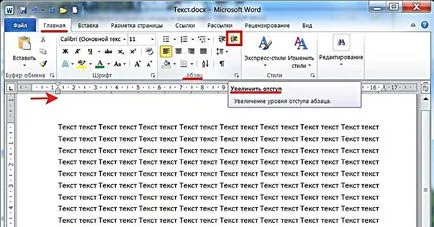
Următorul grup de instrumente în dreptunghiul roșu aliniază textul paragraf, respectiv, la stânga, centru, marginea din dreapta și lățimea.
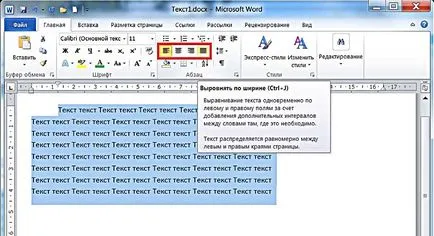
Explicațiile impune acest din urmă caz. Următoarea screenshot ilustrează modificarea distanței dintre cuvintele punctul de aliniere în lățime.
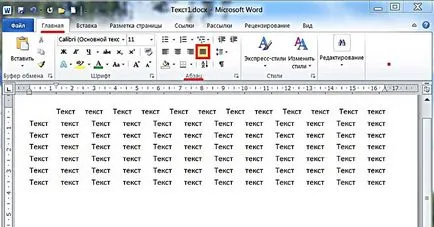
Lista verticală „Interval“ instrumente, cu excepția schimbarea spațierea, va controla, de asemenea, distanța dintre paragrafe.
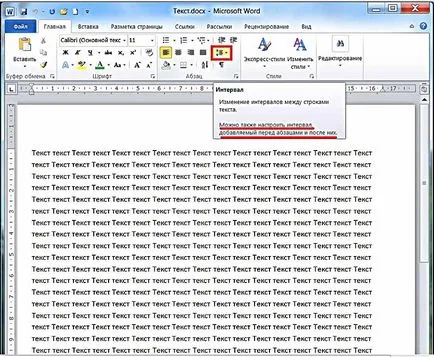
Următoarea screenshot ilustrează deplasarea în jos a paragrafului (marcat săgeata roșie) când se selectează „Adăugați interval“ rând înaintea paragrafului“. Evident, dacă faceți clic pe următoarea linie, paragraful va reveni la locul său original.
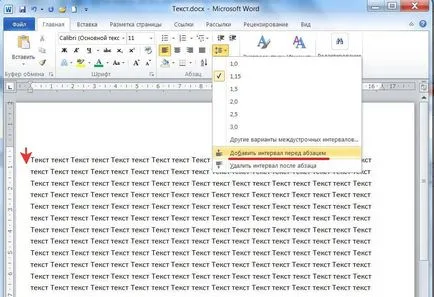
fereastra pop-up
ajusta cel mai exact un paragraf în fereastra pop-up secțiunea „Punctul“. O modalitate alternativă de a accesa această fereastră - selectați punctul și apel meniul contextual (click dreapta).
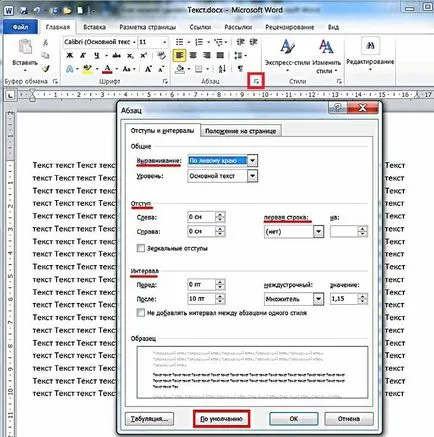
Listă de duplicate „aliniere“ discutate mai sus 4 opțiuni de aliniere a textului paragraf. În câmpurile „Offset“, puteți specifica valoarea exactă a liniuță stânga și la dreapta. Fields "interval" utilizat pentru sarcini precise interval înainte și după punctul la punctele (1 nm = 0,35 mm). Utilizatorul poate adăuga o dezactiva spațierea între paragrafe, dacă acestea aparțin aceluiași stil.
Lista de „prima linie“ vă permite să configurați optim „linia roșie.“ În mod implicit, nu este. Când „crestarea“ (sau, mai rar, „umflătură“) valoarea standard, inițial de 1,25 cm, poate fi schimbat la orice alta.
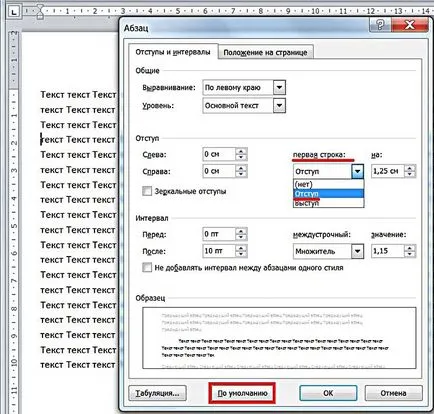
La sfârșitul setărilor de paragraf, utilizatorul poate salva selecția făcând clic pe „Default“. În viitor, pe măsură ce tastați, acestea vor fi puse în aplicare în mod automat. În special, atunci când se selectează o adâncitură standard de „linia roșie“ utilizator este scutit de obligația de a apăsa tastele Tab pentru a seta prima linie a fiecărui paragraf. Triunghiul stânga sus va avea o poziție constantă la care roșu săgeată captura de ecran următoare.
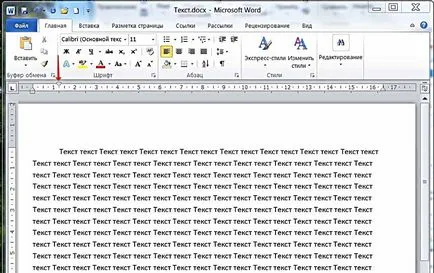
formatare specială
Luați în considerare cazuri, practic, importante de mai multe paragrafe de formatare complexe.
Uneori este necesar să se anuleze diviza manufacturate textul în paragrafe. Cum să eliminați paragrafe într-un cuvânt? Va trebui să eliminați nedorite marcajele de paragraf. În timpul funcționării normale în Word, ele sunt invizibile. Pentru a le afișa în fila „acasă“, în „Punctul“ ar trebui să fie ultimul instrument să faceți clic pe „Afișează toate semnele.“
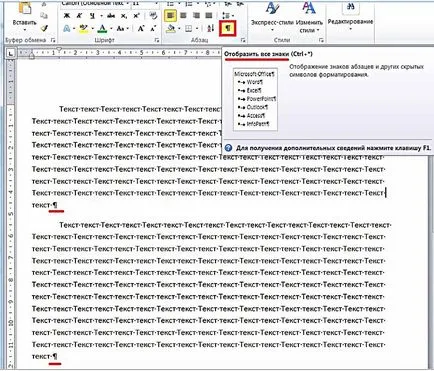
Pentru a elimina automat un marcaj de paragraf:
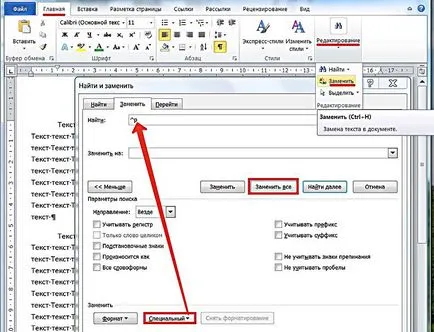
- Pe „acasă“ pentru a deschide instrumentul „Edit“ și faceți clic pe „Înlocuiește“;
- Vizualizați o listă de „Special“ și alege primul element în el „un semn paragraf“. Pe linia „Find“ va fi un caracter special;
- Pe linia „Înlocuiește“, introduceți un spațiu apăsând tasta corespunzătoare.
- Faceți clic pe „Înlocuiește tot.“
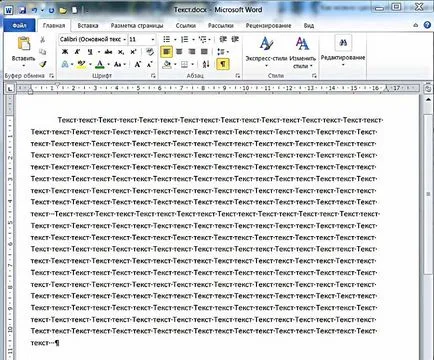
După cum puteți vedea, în loc de doi a existat un singur paragraf.
La plasarea documentelor cu pagini multiple poate fi necesar să se asigure că fiecare paragraf începe pe o pagină nouă. În alte cazuri, dimpotrivă, de a extinde pagina, astfel încât acesta este complet situat pe punctul de mare.
- Selectați tot textul.
- faceți clic pe „Punctul“ din meniul contextual.
- Du-te la „Regulamentul privind pagina.“
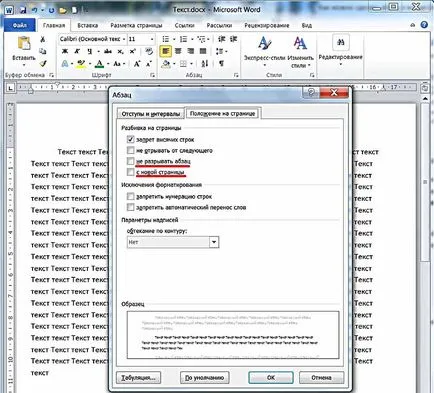
Pentru a introduce o întrerupere de pagină după fiecare paragraf ar trebui să o bifare de lângă „o nouă pagină“. Și la punctul nu sări la o altă pagină, trebuie să activați opțiunea „nu divizat paragraf.“
După cum puteți vedea în captura de ecran, implicit Cuvântul activat elementul „interzicerea văduvelor.“ Acesta blochează de ieșire ultima linie a paragrafului pe o pagină separată de alte linii sale, care este foarte convenabil.